「モッピーのメールがうざい!」
「久しぶりにログインしようとしたけど登録アドレスを忘れた!」
「もうすぐ機種変更するからアドレス変えよ!」
などの理由でメールアドレスを変更することがあるかと思います。
本記事ではメールアドレス変更の手順と気をつけるべき点をサクッとまとめています。
モッピーのメールアドレスを失敗せずに変更する方法
WEB版(スマホ・PCからもOK)、アプリからのどちらも解説していきます。
アプリから変更する場合
マイページより登録情報をタップ
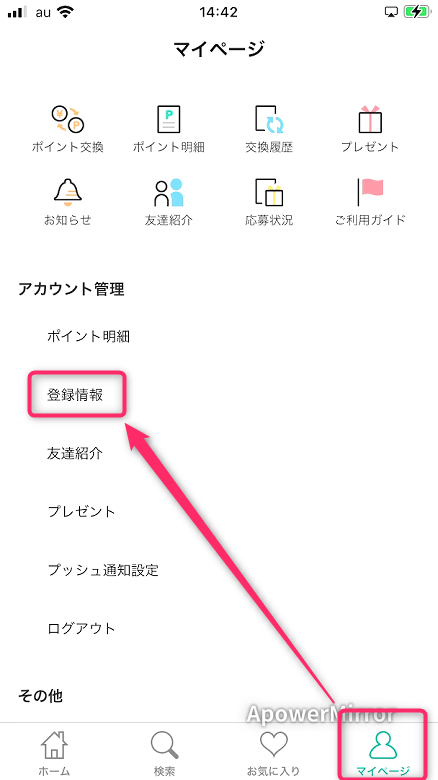
以降はWEB版(スマホ)と同じ手順を踏みます。
WEB版(スマホ)から変更する場合
右上のメニューバーから「マイページ」をタップ
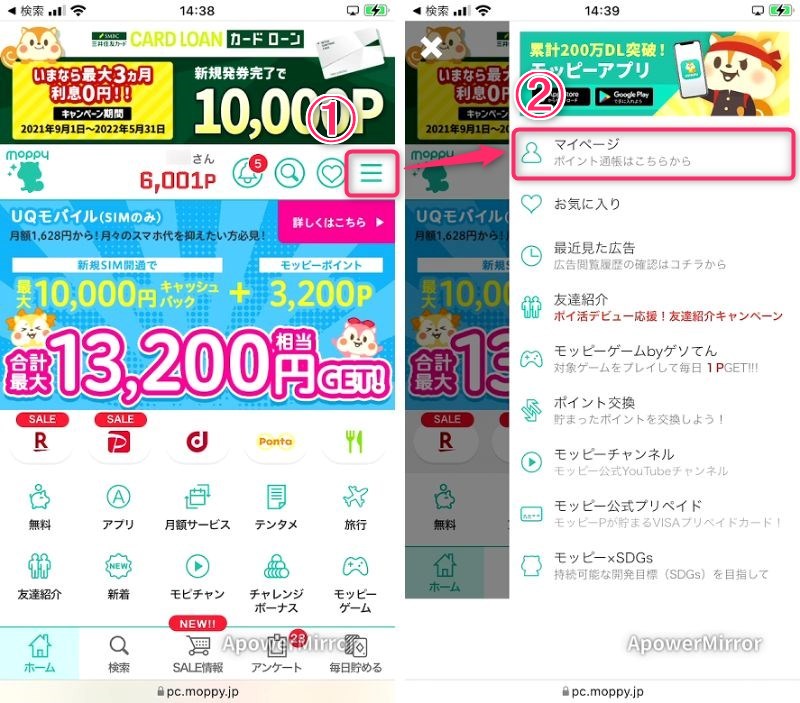
真ん中あたりの「もっと見る」→「登録情報」をタップ
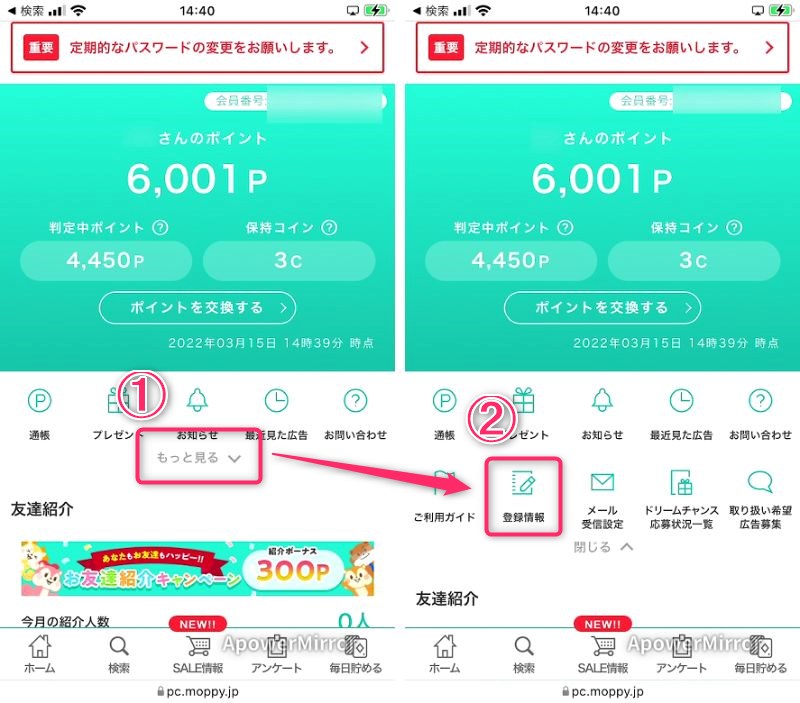
本人確認で「秘密のこたえ」を入力
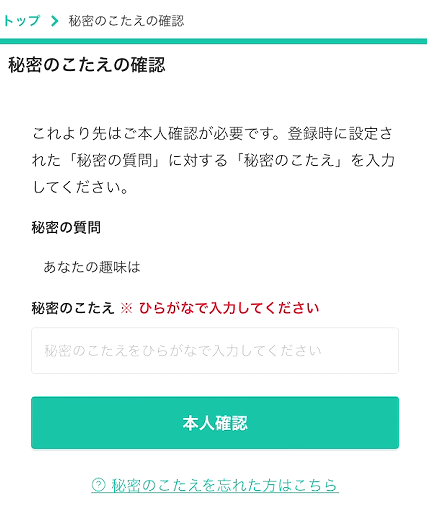
「メールアドレスを変更する」をタップすると次ページで変更していきましょう
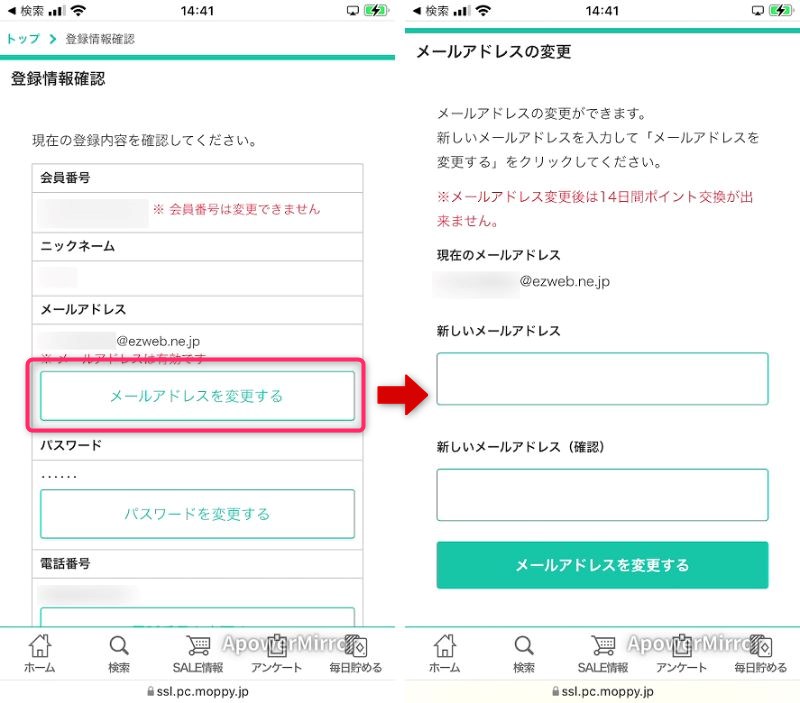
WEB版(PC)から変更する場合
右上の「メニュー」から「マイページ」をクリック
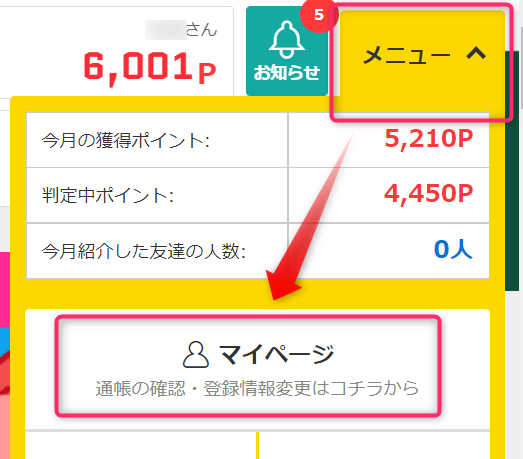
画面左のメニューから「登録情報変更」をクリック
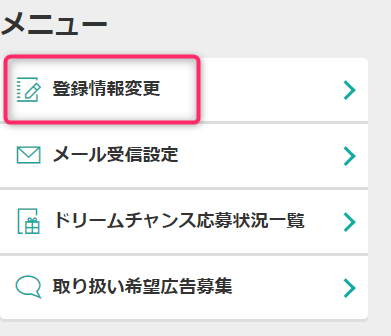
本人確認で「秘密のこたえ」を入力
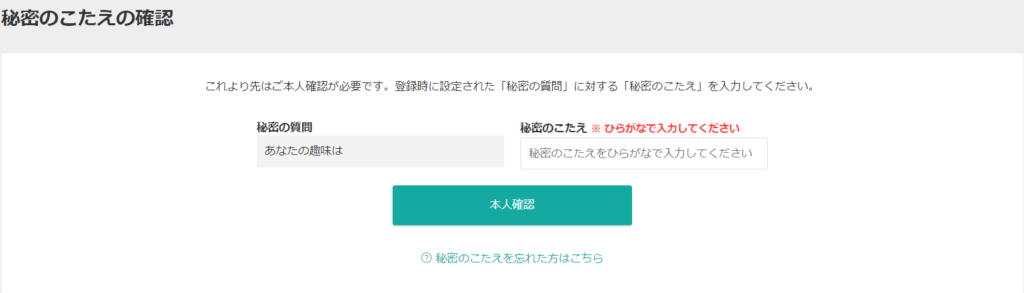
登録情報確認画面より上から3つ目「メールアドレスを変更する」をクリックして

次ページで変更できます
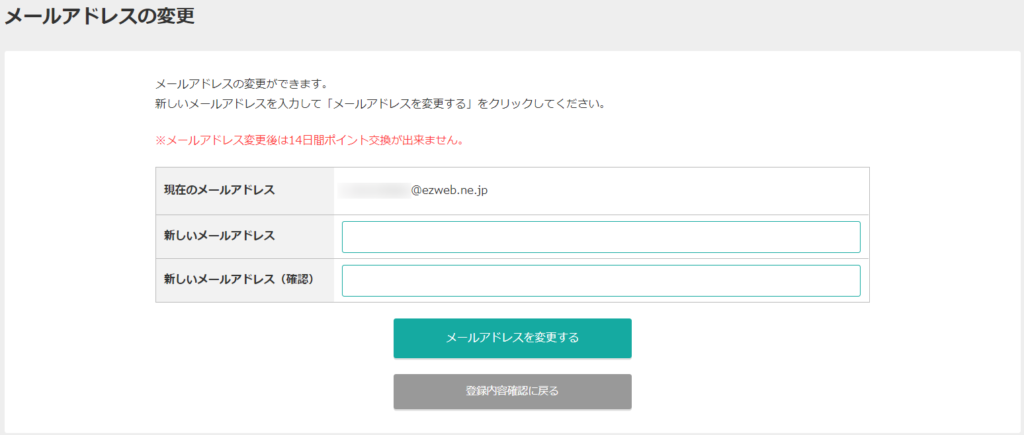
モッピーのメールアドレス変更後の注意点
注意点は以下4点です。
- メールアドレスのドメイン入力ミス
- 一定期間は変更前のアドレスにメールが受信される
- 機種変更時の注意
- 受信拒否設定はNG
- 一定期間はポイント交換できない
メールアドレスのドメイン入力ミス

ドメイン「@~」の入力ミスは本当に気を付けてください。変更したアドレスに間違いがあるとモッピーからメールが届かない状態となり、それが続くとモッピー会員資格の取り消し(ポイント失効)になってしまいます。
例えば、キャリアからフリーのアドレスへ変更しようとして
「xxxx@ezweb.ne.jp」
と間違ってキャリアのドメインで入力してしまうケース。
変更したと思っても新しいメールアドレスでモッピーのメールが全然届いてない場合はこの入力ミスをチェックしてみてください。
一定期間は変更前のアドレスにメールが受信される
変更しても何日かは前のアドレスにモッピーからのメールが届きます。混乱しそうですが、ちゃんとモッピーのマイページに新しいメールアドレスが反映されていれば変更できているので大丈夫です。
【重要】機種変更時の注意

今回フリーからキャリアのメールアドレスに変更した場合です。
将来、機種変更してメールアドレス(キャリア)も新しくしたとします。
この時モッピーの登録メールアドレスが以前のままだと新しい端末でモッピーにログインできないので機種変更のタイミングですぐにモッピーの登録アドレスを変更するようにしましょう。

モッピーからのメールが届かない状態が続くと強制退会。
ややこしくならないためにもモッピーで使うアドレスはフリーにしておくというのもアリです。
受信拒否設定はNG
モッピーからくるメールがうざい!と思っても受信拒否にするのはやめましょう。メール不達で強制退会になってしまいます。
一定期間はポイント交換できない
メールアドレスを変更した後、2週間はポイント交換ができません。
おわりに
入力ミスや機種変更時は特に気をつけなければいけませんね。本記事が役に立てば幸いです。
以上、「【2022年最新】モッピーのメールアドレスを失敗せずに変更する方法!」でした。



コメント